一個乾淨、專業的簽名能帶來截然不同的效果——無論你是在簽署電子合約、製作文檔品牌、還是完善你的個人標誌。可是如果背景雜亂或分散注意力,整體印象就全毀了。
這就是為什麼去除簽名背景是一個非常重要的步驟。這會讓你的簽名變得清晰、透明,可以無縫融入任何文件或設計。不管你是在處理商務文件、建立品牌,還是單純想整理你的電子簽名,選對簽名背景去除器工具都有很大差別。
在本指南中,我們將探索利用快速的 AI 技術去除簽名背景的最佳方法。同時也會介紹一個極佳的輔助工具:Filmora 的AI 物件去除器,這是一個能讓你輕鬆精準清理簽名的智慧工具。
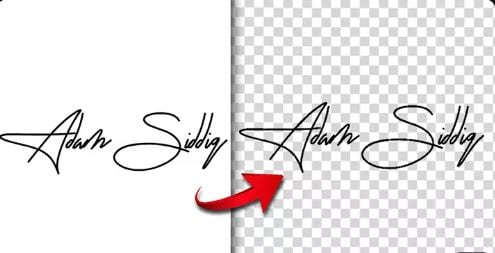
第 1 部分。使用線上工具自動移除簽名背景的方法
如果你正在尋找快速且無煩惱的方式在線移除簽名背景,像 Remove.bg 這樣的工具提供了絕佳的解決方案。這款 AI 簽名字背景移除工具簡化了流程,只需幾下點擊就能輕鬆製作乾淨且透明的簽名—無需設計技巧。
移除簽名字背景有助於提升其視覺吸引力,保證能無縫融入各類文件或設計中,並讓簽名本身更加醒目、無其他干擾。
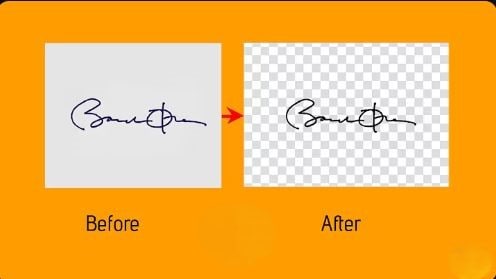
為什麼選擇 Remove.bg?
Remove.bg 是一款用戶友善的線上工具,可自動偵測並移除圖像背景,包括手寫或數位簽名。許多專業人士都會用它來迅速移除簽名字背景,讓數位文件看起來更乾淨和專業。不論你是處理單張圖片還是整個簽名資料夾,這款工具都支援拖曳上傳,使用超方便。
你可以:
- 直接從您的電腦上傳圖片或資料夾。
- 使用 AI 即時去除背景。
- 下載透明版本並將其儲存到您喜歡的位置。
如何使用 Remove.bg 去除簽名背景
請按照以下步驟打造簽名去背透明快速完成。
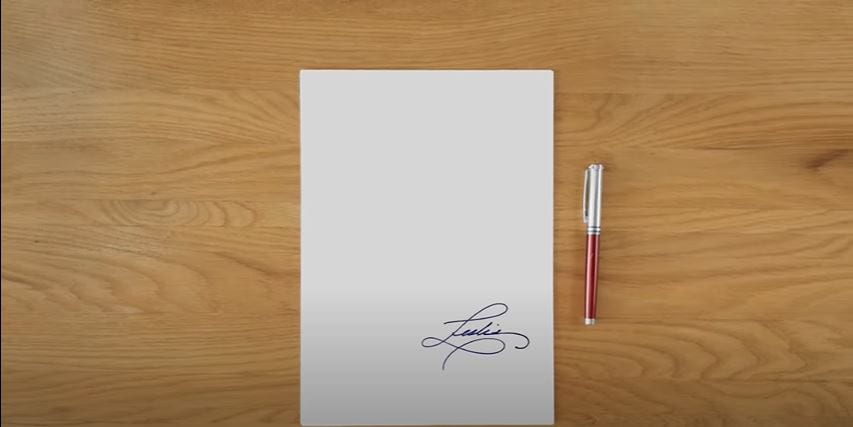
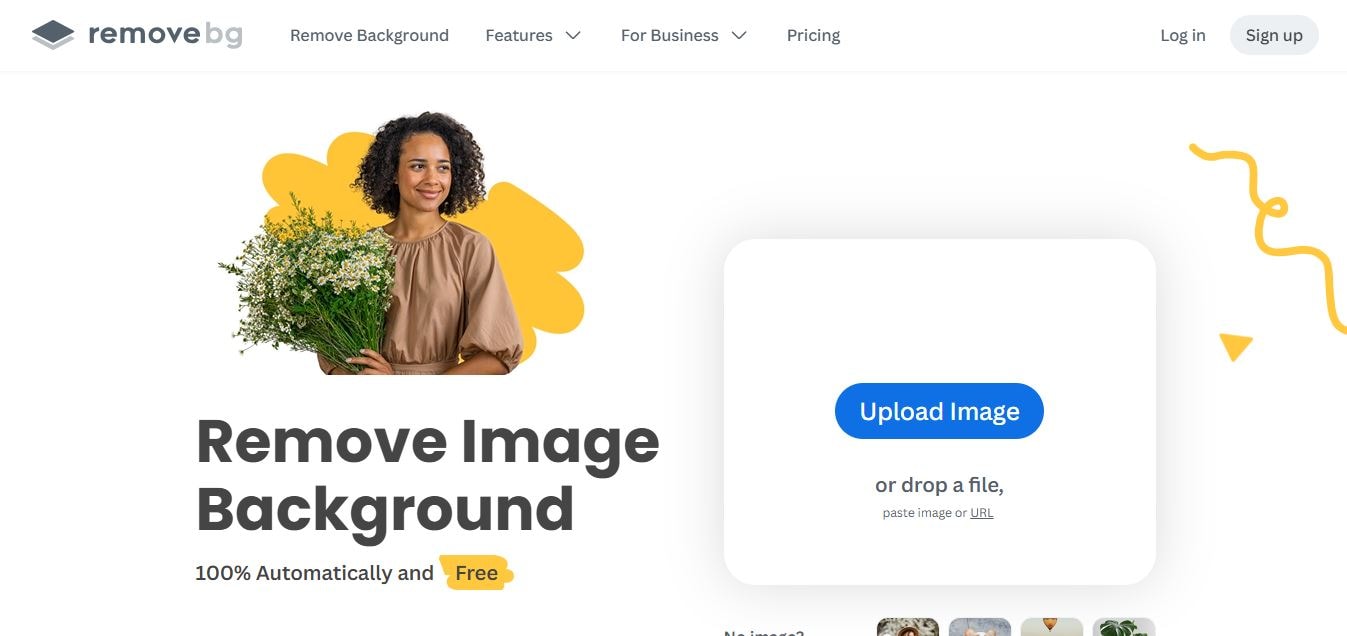
根據需要,將去背後的簽名用於文件、簡報或品牌素材。使用 Remove.bg 可快速獲得專業效果——對於追求簡單高效的人來說,是完美選擇。
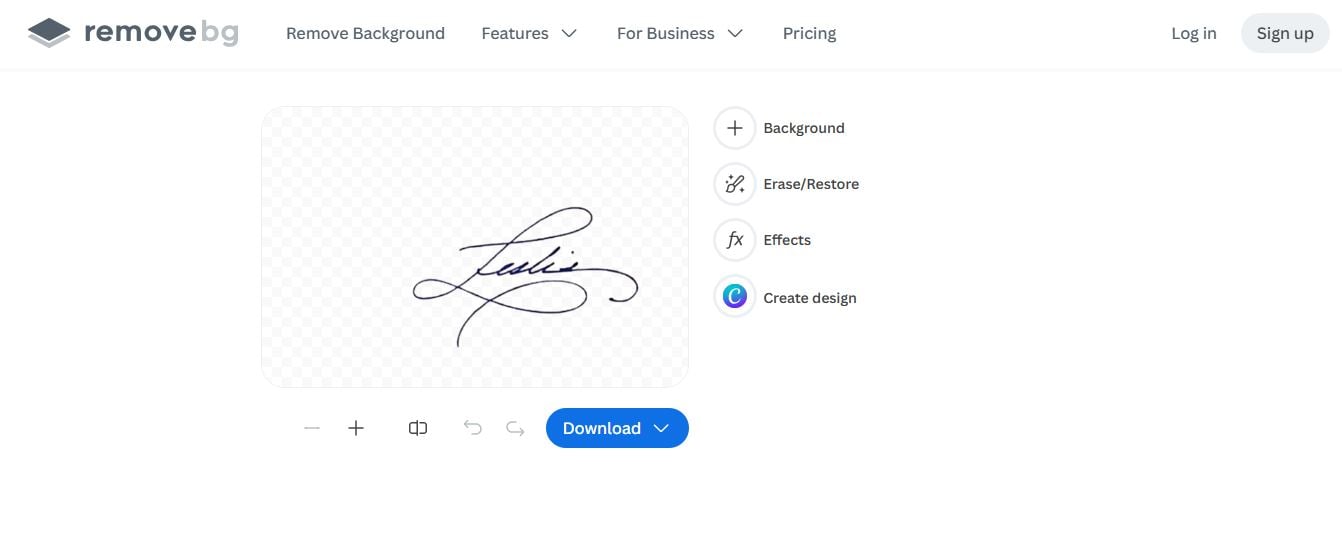
第二部分:使用 Adobe Photoshop 手動去除簽名字背景的方法
如果你希望完全掌控編輯過程,或你的簽名字圖片需要更精細的處理,Adobe Photoshop 提供可靠的手動方法來移除簽名背景這種方法非常適合希望獲得更乾淨邊緣和專業級自訂效果的使用者,不論背景多麼純色或複雜都適用。
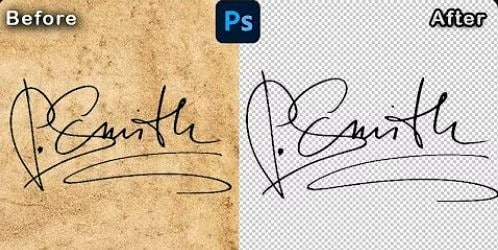
如何在 Photoshop 移除簽名字跡的背景
請按照以下步驟手動移除簽名背景於 Photoshop:
打開 Photoshop 並載入含有您簽名的圖檔。您可以直接將檔案拖曳到工作區,或使用檔案 > 開啟來定位它。
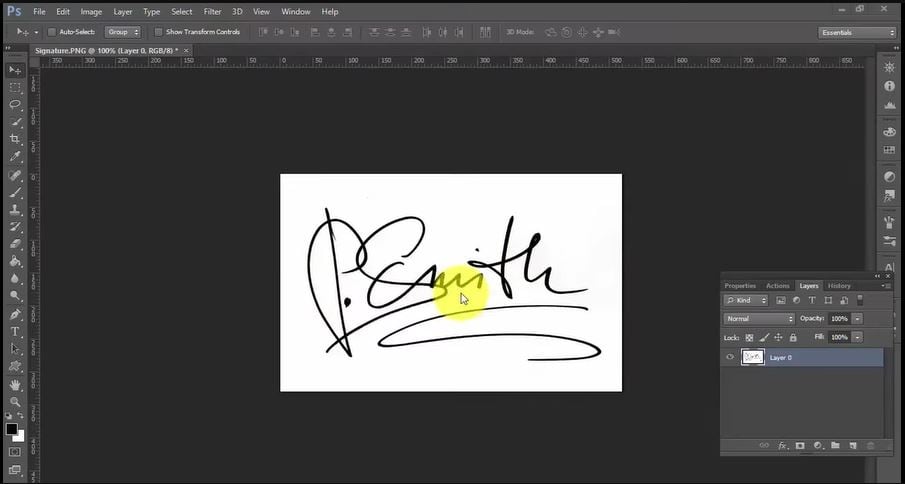
導航到上方選單並點擊選取 > 色彩範圍。這個工具能讓你隔離簽名或背景的顏色。
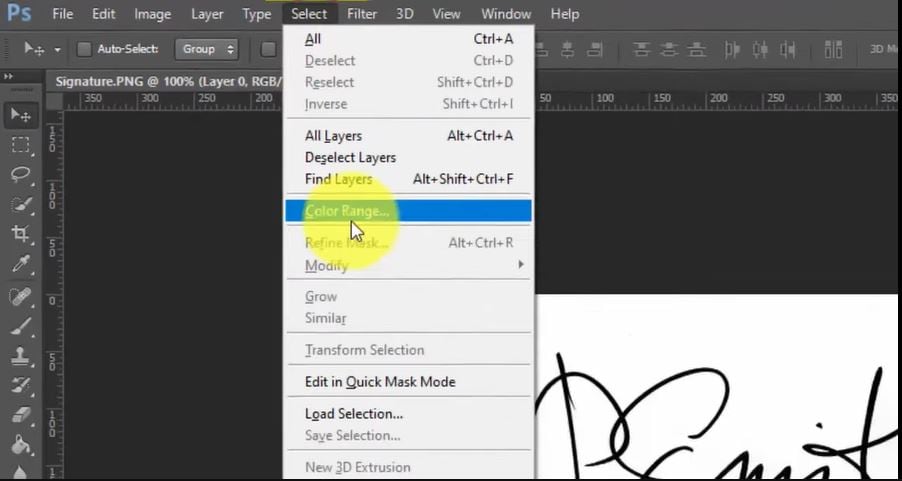
在色彩範圍對話框中:
- 確保「選取」設定為取樣色彩.
- 用吸管工具點選簽名,以選取其顏色。
- 增加模糊值到大約 200,以取得更廣泛的選取範圍。
- 點擊OK以確認選取。
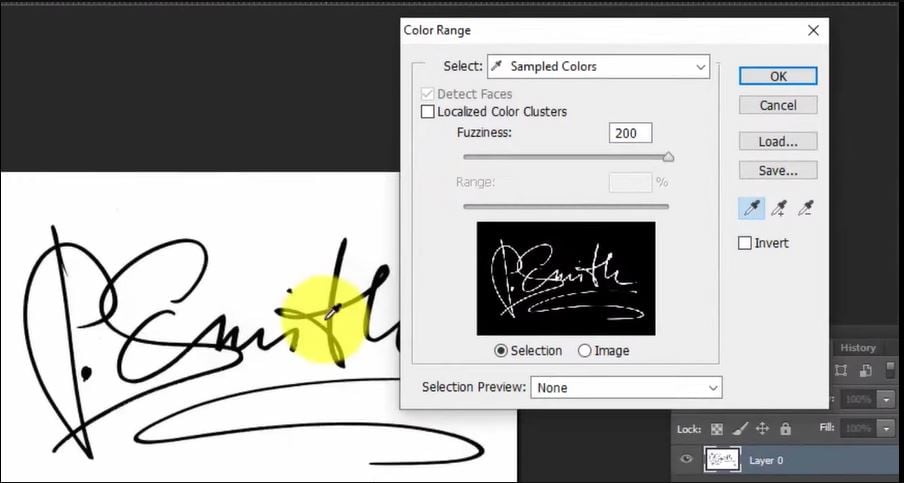
在您的簽名現在被選取後:
- 前往圖層
- 點擊新增圖層遮色片在下方的圖示。
- Photoshop會自動隱藏背景,只留下簽名在透明圖層上。
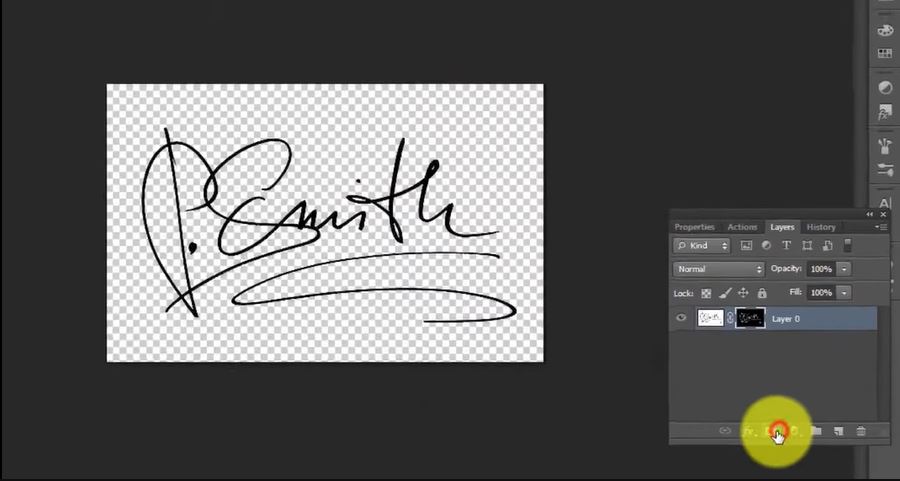
注意:如果還有背景殘留,可以用畫筆工具在遮色片上微調邊緣。切換黑色和白色畫筆可隱藏或顯現特定區域。
最後,點擊檔案 > 另存新檔 or 檔案 > 匯出 > 快速匯出為PNG以透明背景儲存你的電子簽名。為確保透明,請使用PNG而非JPEG。
第3部分:移除簽名圖片中其他不需要的元素
有時候,當你從簽名字跡中移除背景時,會帶有多餘的痕跡、污漬或不需要的元素。像 Remove.bg 和 Photoshop 這類的簽名背景去除工具,能輕鬆地幫助你清除不需要的地方,同時讓簽名看起來自然、清晰。你可以使用工具編輯簽名中的不需要元素,例如Wondershare Filmora.
Filmora 的 AI 物件移除工具,是快速高效去除簽名圖片中不需要組件的絕佳選擇。與其手動擦除痕跡或污漬,此工具能自動辨識並移除不想要的物件,同時保持簽名品質。所以你可以在數秒內移除多餘墨水痕跡和背景雜訊,讓圖片更流暢、專業。
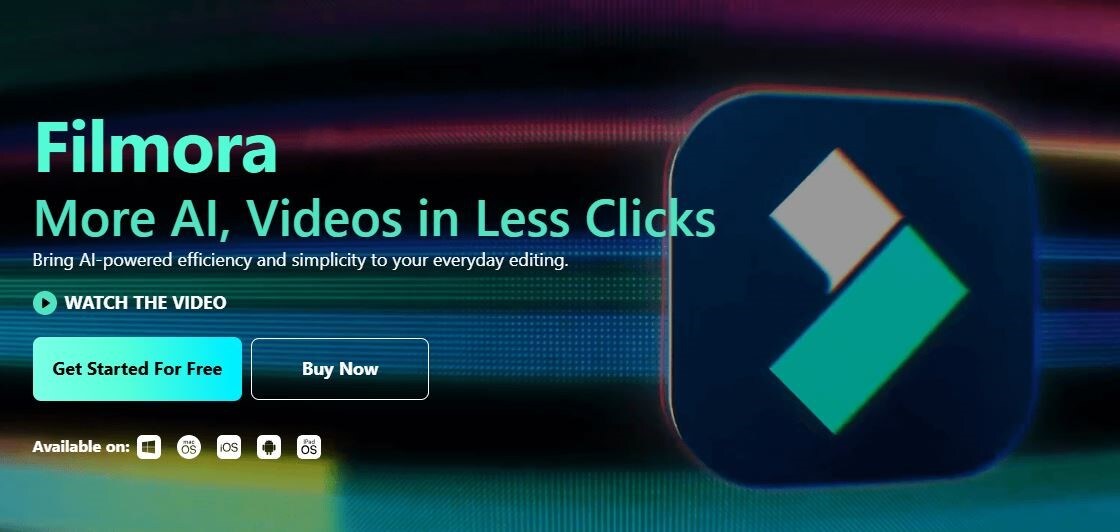
如何使用 Filmora AI 物件移除工具移除簽名中的背景物件
若要在桌面上使用 Filmora AI 物件移除功能清除簽名中的不需要物件,需經過幾個主要步驟:
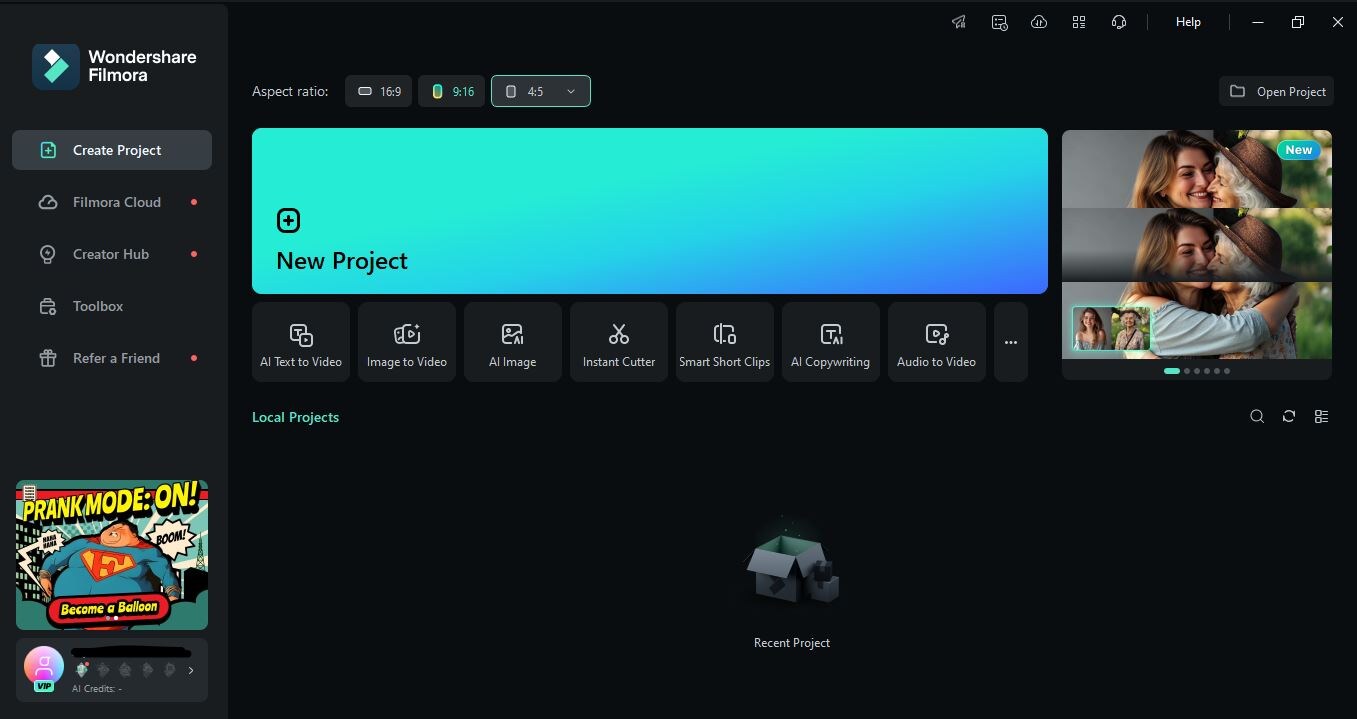


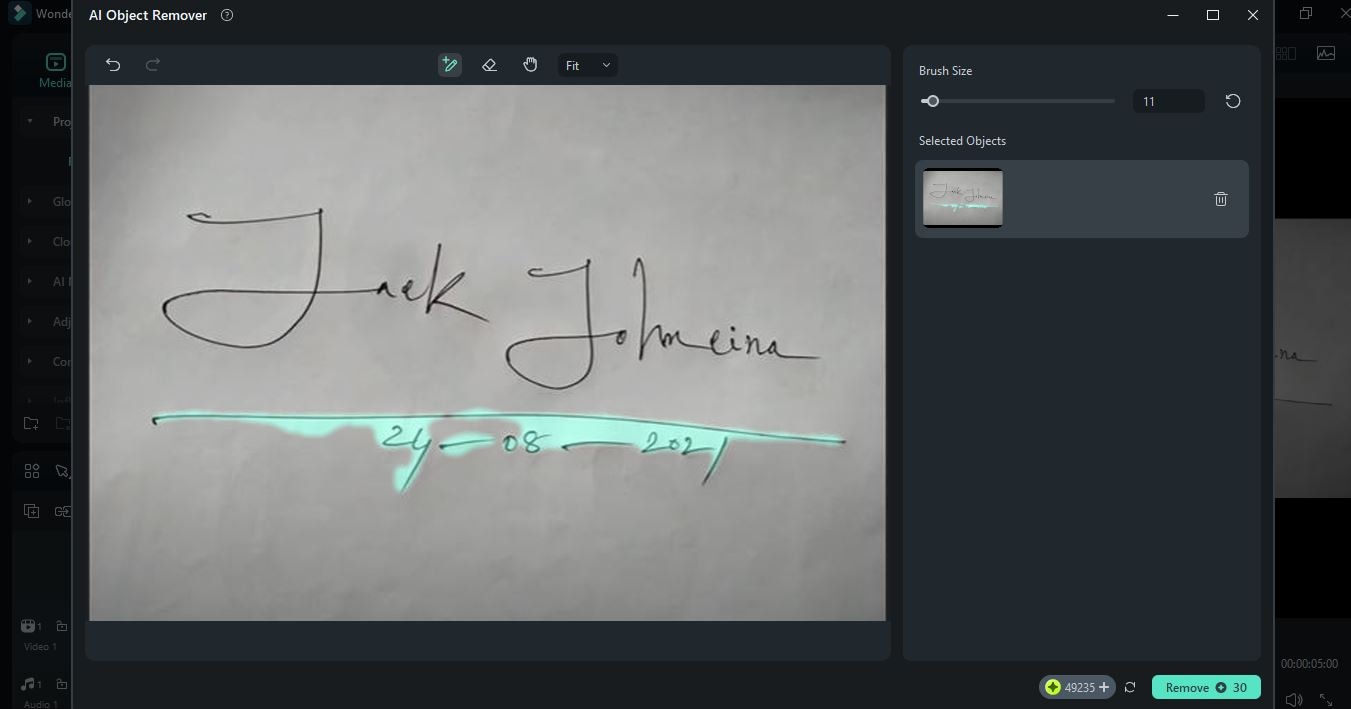
不需要的元素會在處理一段時間後自動移除。你可以隨意編輯和調整檔案。
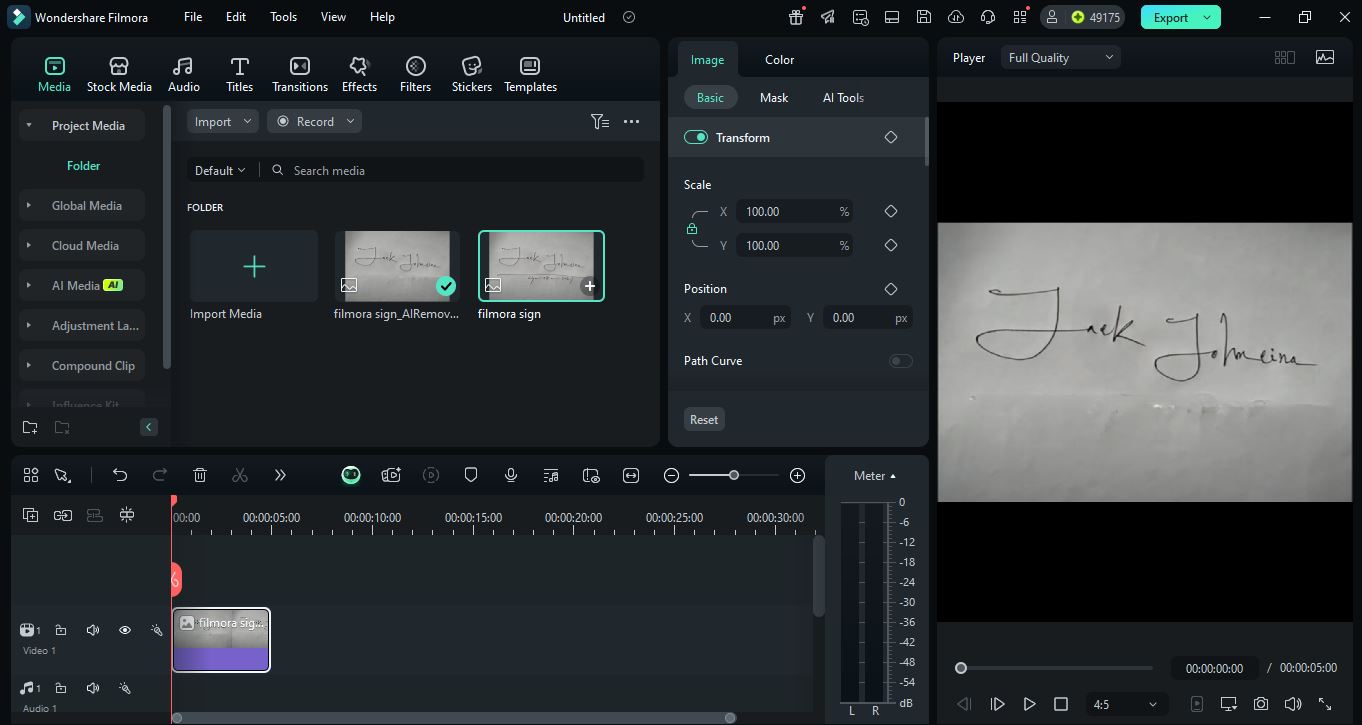
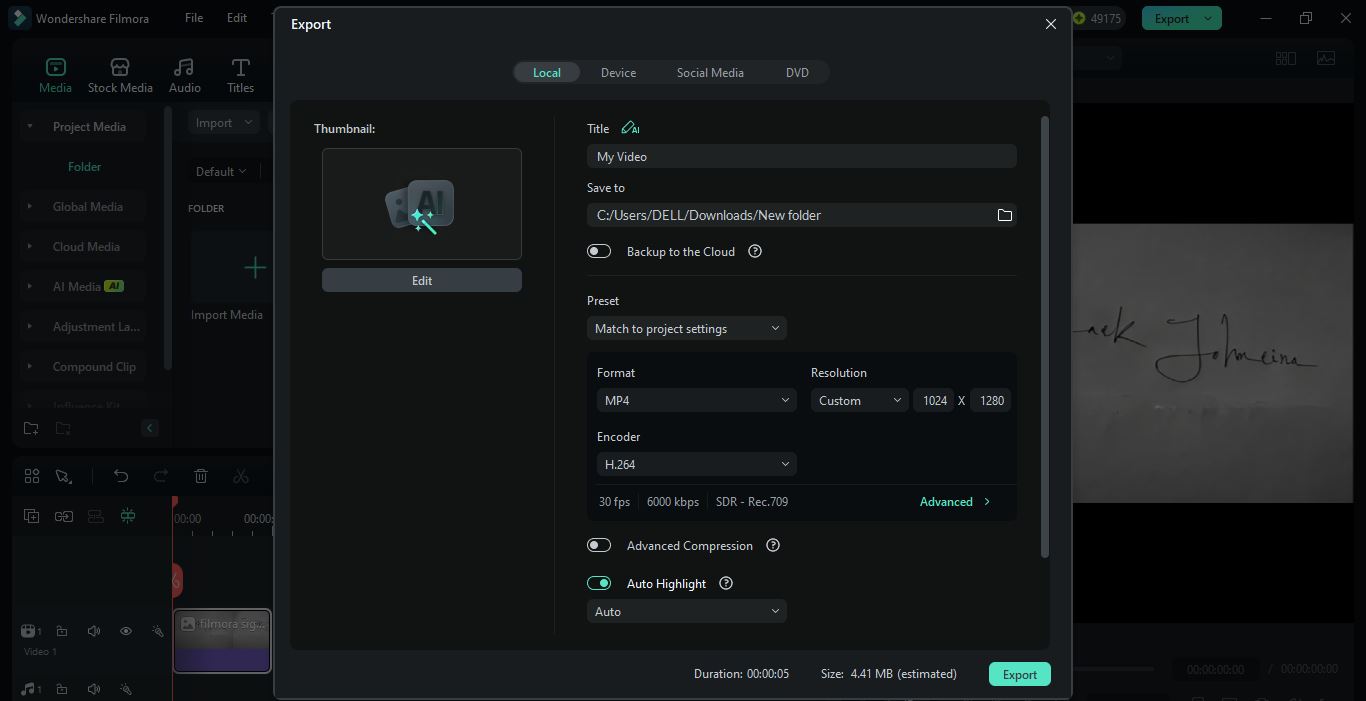
結論
移除簽名的背景增強專業外觀,確保文件清晰,並增添一種在所有格式中都適用的拋光透明效果。在本指南中,我們探索了實現乾淨、無背景簽名的手動及自動方法。
在本文中,我們推薦了幾款適用於自動和手動方法的簽名字跡背景去除工具。若需精細控制,Adobe Photoshop 依然是習慣手動編輯用戶的首選。而像 Remove.bg 這樣的 AI 工具則能幾點搞定,快捷又可靠,非常適合一般用戶。
如果您的簽名除了背景之外還有不需要的元素,Filmora 的 AI 物件去除功能是不錯的選擇,能協助將這些物件從簽名中去除。它讓您輕鬆清理簽名與圖片,無需高深編輯技巧。







